
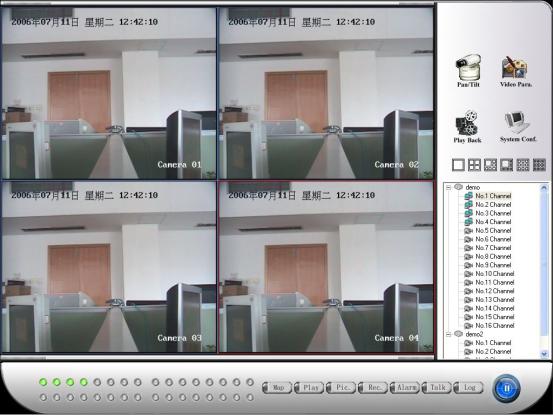
Просмотр по сети
Просмотр выбранных видеокамер:
Если администратор настроил DVR, камеры для просмотра, ражим воспроизведения, в клиентском модуле программы, выберите количество окон для просмотра, нажмите на кнопку “Play” и клиентский модуль соединится с DVR камерами и начнет показывать видео поток в реальном времени. Кнопка “Play” изменится на “Stop” изображение камеры изменится с “ ” на “
” на “ ” как на рис 2.18. нажмите “Stop” чтобы остановить просмотр.
” как на рис 2.18. нажмите “Stop” чтобы остановить просмотр.
Fig2.18 Network preview
Старт/Стоп аудио прослушки:
В основном окне программы выберите одну камеру, щелкните правой кнопкой и выберите “Audio preview” чтобы получить звук с текущей камеры.
Захват изображения
Выберите видеокамеру, щелкните на “Capture” чтобы сохранить текущее изображение.
Тревожные оповещения
Клиентский модуль имеет функцию тревожного оповещения. Это значит, что при наступлении тревоги DVR посылает информацию на клиентский модуль по сети. А клиентский модуль выводит ее на экран, записывает в лог и выдает звуковой сигнал.
Тревожное оповещение:
Нажмите на “Fortify” в основном окне программы и откроется окно как на рис 2.20, выберите DVR(ы) чтобы активизировать функцию. Клиентский модуль создает соединение с DVR. Если соединение установлено то индикатор станет зеленым, а при наступлении тревоги индикатор станет красным.
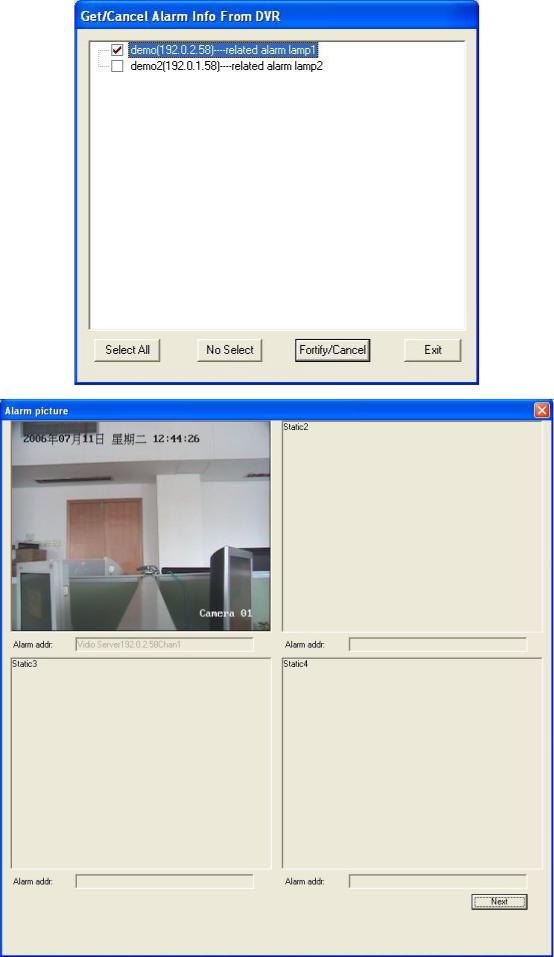
Fig2.20 Fortify/Cancel alarm
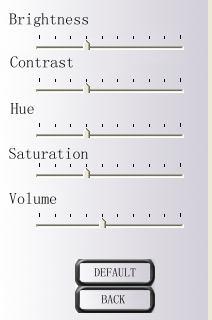
Fig2.21 Alarm preview
Важно:
Если DVR перезагружается, то нужно снова настроить тревожные оповещения.
Настройка видео параметров
Выберите окно для просмотра, щелкните “Video para”, в появившемся окне можно задать видео настройки.
Fig2.29 Video parameters setup
Удаленное управление PTZ
Выберите окно для просмотра, нажмите на кнопку “PTZ”, в появившемся окне (рис2.30), можно настроить положение камеры
Управление PTZ:
Нажимайте на PTZ-иконки для управления положением, фокусом, приближением, яркостью…..
Применение установок PTZ:
Введите номер установки и нажмите “OK”. И PTZ переместится в заданное положение
Задание установок:
После того, как вы установили PTZ в нужное положение, введите номер настройки и нажмите “Save”. Клиентский модуль программы сохранит в DVR текущее положение PTZ под заданным номером.
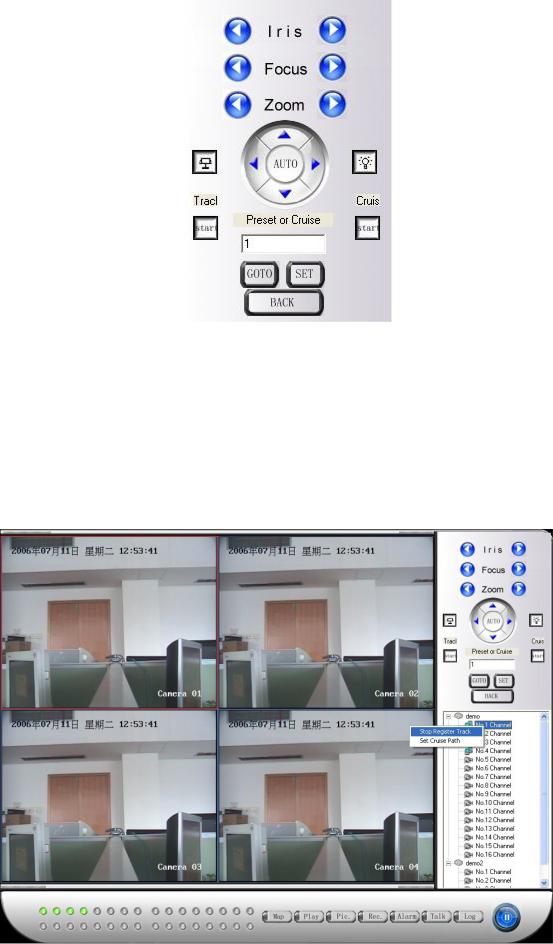
Fig2.30 Remote PTZ control
Задание настроек:
Введите номер PTZ нажмите “Start”, клиентский модуль программы соединится с DVR и начнет корректировку положения PTZ. Нажмите “Stop” для остановки.
Патрулирование камерой:
Нажмите “Start” чтобы начать патрулирование. Проверьте, что PTZ поддерживает эту функцию.
Удаленная настройка последовательности и режима патрулирования:
На правой стороне клиентского модуля щелкните правой кнопкой по имени нужной камеры. Появится меню как на рисунке 2.31
Настройка патрулирования:
Нажмите “Start recording cruise”, и DVR начнет запись патрулирования PTZ. Нажмите “Stop recording cruise” для остановки.
Fig2.31 Record cruise

Настройка последовательности:
Нажмите “Setup sequence» и появится окно для настройки как на рис 2.32:
Важно: Проверьте, что PTZ поддерживает функции последовательности и патрулирования.
Fig2.32 Remote setup sequence
Воспроизведение видео
Удаленное воспроизведение с DVR
Нажмите “Video playback” в клиентском модуле, и перейдите на вкладку “Remote files” как на рис 2.33, выберите нужный DVR, нужную камеру, тип файла, время начала, время конца и нажмите на “Search”. Клиентский модуль свяжется с DVR покажет список подходящих файлов слева в списке. Чтобы просмотреть видео нужно щелкнуть два раза по подходящему файлу (рис 2.33.)
Нажмите  сделать снимок. Чтобы воспроизводить по-кадрово нажмите на
сделать снимок. Чтобы воспроизводить по-кадрово нажмите на 
Закачка файла:
Слева в списке файлов выберите нужный (или несколько) и нажмите “Download”.
Fig2.33 Remteo playback DVR
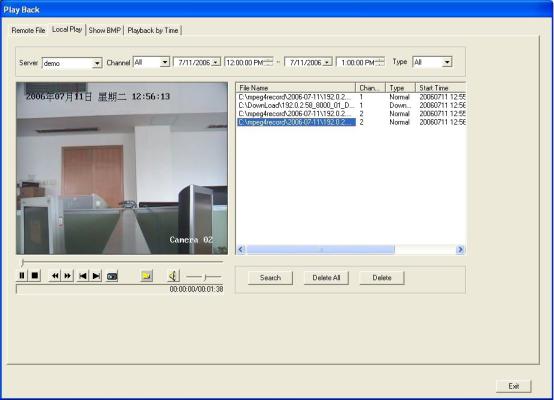
Воспроизведение локально сохраненных записей.
В окне “Video playback” выберите вкладку “Local file”, задайте DVR, номер канала, время для выборки, тип файла и нажмите “Search”. Программа произведет поиск файлов на жестком диске и выведет результат в список в правой части окна (рис 2.34.)
Fig2.34 Playback local file
Ручной поиск файла:
Щелкните на иконку поиска для выбора конкретного файла. Нажмите  чтобы уменьшить
чтобы уменьшить
скорость воспроизведения, чтобы сохранить снимок нажмите на  , нажмите
, нажмите  чтобы начать просмотр покадрово.
чтобы начать просмотр покадрово.
Удаление одиночного файла:
Выберите файл в списке слева и нажмите “Delete”
Удаление всех файлов:
Нажмите “Delete all” чтобы удалить все файлы из списка.
Просмотр сохраненных снимков
Выберите вкладку “Video picture” в окне “Video playback”, выберите DVR, номер канала, время выборки и нажмите “Search”. Программа выведет список всех найденных снимков (рис 2.35)

Fig2.35 Playback picture
Циклический просмотр снимков:
Задайте временной интервал, первую и последнюю картинку и нажмите “Cycle play”.
Удаление снимка:
Выберите снимок и нажмите “Delete”
Удаление всех снимков:
Нажмите “Delete all” чтобы удалить все файлы из списка.
Воспроизведение потока с DVR по времени
Выберите вкладку “Play download by time” в окне “Playback” (как на рис 2.36), выберите DVR,
номер канала, время выборки и нажмите 
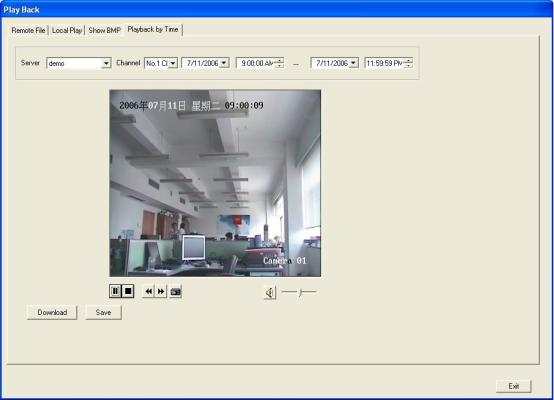
Fig2.36 Playback by time
Сохранение:
Нажмите “Download” чтобы сохранить поток на компьютере.
Сохранение текущего фрагмента:
Нажмите “Save”, выберите место расположения и имя файла. Нажмите “Stop saving” чтобы остановить запись.
Тревожные выходы
Ручная настройка тревожных выходов:
В основном окне программы щелкните правой кнопкой по нужному DVR, выберите “Alarm output” как на рис 2.41, в появившемся окне (рис 2.42), вы можете удаленно настроить тревожные выходы.
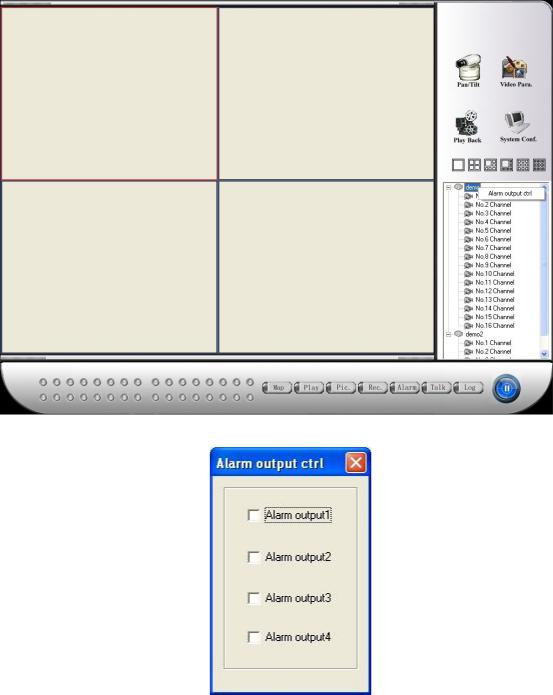
Fig2.41
Fig2.42
Удаленная настройка параметров DVR
Используя клиентский модуль вы можете удаленно настроить параметры DVR.
После входа в программу с правами администратора, щелкните на иконку “SysCfg” в правой части окна. Откройте вкладку “Surveillance”, выберите нужный DVR и щелкните правой кнопкой. В

появившемся меню выберите “Remote setup”.
Параметры сервера DVR
Параметры сервера DVR показаны на рис 3.1.
Fig3.1 DVR server parameters
Name: имя DVR. Максимум 32 символа
Dev ID: DVR ID устройства для удаленного управления IR.
DVR IP, port number and sub net: фиксированный IP DVR, номер порта, маска сети. Порт по умолчанию 8000. Он должен быть больше чем 8000.
Network interface: 10M/100M auto.
…
Следующие параметры: DVR MAC address, Channel number, DVR serial number, Firmware version, Hardware version, Front panel version, DSP version, DVR alarm input number, DVR alarm output number, DVR HDD number, вы не можете менять.
После завершения изменений нажмите “OK”, “Save Para” и программа отошлет новые настройки DVR по сети. Чтобы изменения вступили в силу, необходимо перегрузить сервер.
Параметры канала DVR
Окно настройки каналов DVR изображено на рис 3.2: Channel No.: выберите канал.
Channel name: максимум 20 символов
Stream type: Main stream поток для записи на DVR. Sub stream для сетевой трансляции. main stream тоже может транслироваться по сети если полоса канала позволяет это.
Max bit rate: Можно выбрать из: 32kbps, 48kbps, 64kbps, 80kbps, 96kbps, 128kbps, 160kbps, 192kbps, 224kbps, 256kbps, 320kbps, 384kbps, 448kbps, 512kbps, 640kbps, 768kbps, 896kbps, 1Mbps, 1.25Mbps, 1.5Mbps, 1.75Mbps, 2Mbps и авто-определение.
